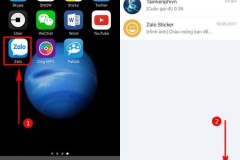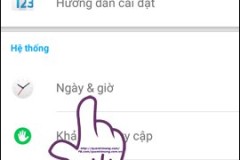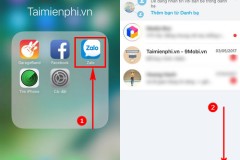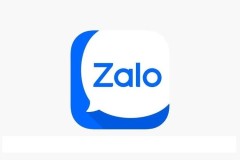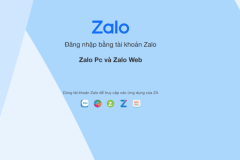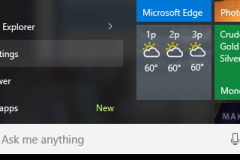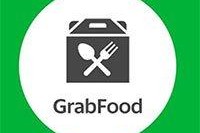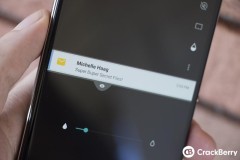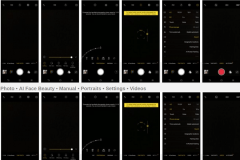Bạn lỡ tay xoá mất những tin nhắn quan trọng trong Zalo nhưng không biết cách lấy lại như thế nào? Tin nhắn đã xoá đi có lấy lại được không? Hãy cùng trangcongnghe.vn tìm hiểu 5 mẹo sao lưu khôi phục tin nhắn Zalo đã xóa từ lâu qua bài viết dưới đây nhé!

Tìm hiểu sao lưu tin nhắn Zalo là gì?
Sao lưu tin nhắn Zalo là giúp người dùng lưu lại mọi thông tin của cuộc hội thoại trong khoảng thời gian hai hoặc một nhóm người trò chuyện với nhau. Khi bật chức năng sao lưu, bạn có lỡ tay xóa mất tin nhắn cũng có thể khôi lục lại nguyên trạng một cách dễ dàng.
Hơn nữa, một số công việc bạn cần xóa thông tin ngay lúc đó để an toàn tính bảo mật. Nhưng khi cần thiết vẫn có thể lấy lại được thì tính năng sao lưu tin nhắn Zalo là phương pháp tối ưu nhất. Vì vậy, bạn hãy cài đặt ngay tính năng sao lưu khi đăng nhập Zalo nhé.
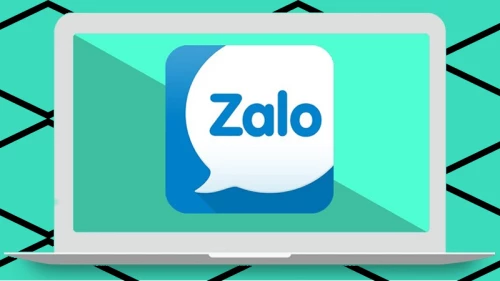
Zalo sao lưu những gì?
Tính nhắn OA.
Tin nhắn thoại, file và video.
Ảnh của nhóm hơn 100 thành viên.
Ảnh quá cũ ( so với lần sao lưu đầu tiên).
Vậy làm thế nào để sao lưu, khôi phục lại những tin nhắn cuộc gọi đã xoá và khoảng thời gian lấy lại có bị giới hạn không? Cùng trangcongnghe.vn tìm hiểu nhé.
Cách sao lưu Zalo đã xóa trên điện thoại ( IOS/APK)
Bạn đang muốn sao lưu tin nhắn Zalo trên điện thoại thì hãy thực hiện các bước dưới đây. Các bước cơ bản sử dụng cho cả hệ điều hành IOS và Android:
Bước 1: Bạn truy cập vào ứng dụng Zalo trên giao diện điện thoại của bạn.
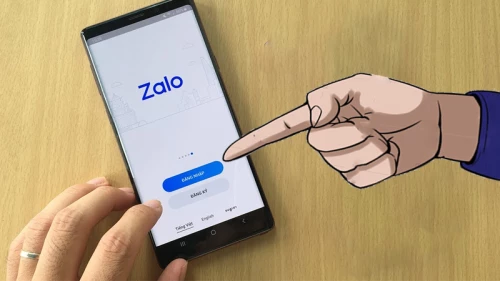
Xem thêm: Top 5 cách bảo mật Zalo hiệu quả đố ai đọc trộm tin nhắn
Cách đổi tên bạn bè trên Zalo như thế nào?
Bước 2: Chuyển sang giao diện cá nhân và lựa chọn biểu tượng cài đặt góc trên phía bên phải màn hình.
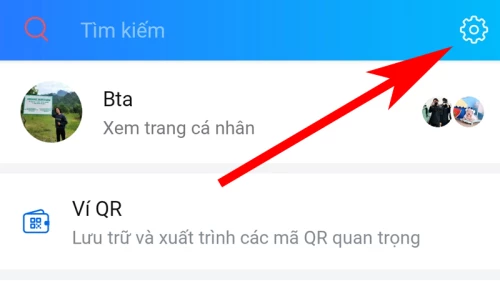
Bước 3: Bạn chọn dòng thứ tư “ sao lưu và khôi phục”. Trong giao diện sao lưu bạn sẽ nhận được thông tin bản sao lưu gần nhất gồm thời gian và thiết bị.

Bước 4: Bạn chọn “sao lưu” để hệ thống bắt đầu hoạt động.
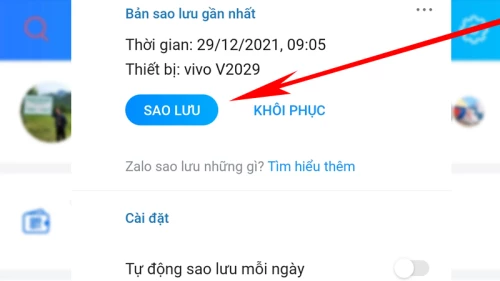
Bạn nên cài đặt để sao lưu dễ dàng hơn:
Gạt chấm tròn sang bên phải nếu bạn muốn tự động sao lưu tin nhắn Zalo mỗi ngày.
Cập nhập Google Drive để sao lưu ảnh dễ dàng.
Sao lưu trò chuyện mã hoá đầu cối.
Cài đặt mật khẩu bản sao lưu nếu cần thiết.
Hướng dẫn các cách khôi phục tin nhắn Zalo
Khôi phục tin nhắn Zalo đã xóa trên điện thoại ( IOS/ Android)
Bước 1: Bạn truy cập vào ứng dụng Zalo trên giao diện điện thoại của bạn.
Bước 2: Chuyển sang giao diện cá nhân và lựa chọn biểu tượng cài đặt góc trên phía bên phải màn hình.
Bước 3: Kéo xuống chọn “ tin nhắn”.
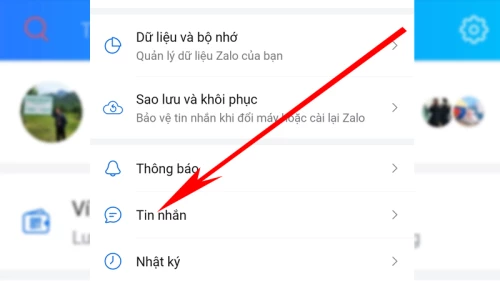
Bước 4: Chọn “ khôi phục trò chuyện vừa khoá” hệ thống sẽ khôi phục lại tin nhắn cho bạn ngay lập tức.
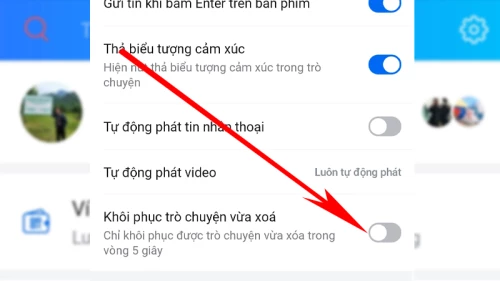
Bước 5: Khôi phục chỉ mất vài giây, nên khi hoàn thành sẽ tự động thoát ra ngoài.
Nếu bạn không muốn khôi phục trò chuyện vừa xóa thì chỉ cần gạt sang phía bên trái. Mọi tin nhắn ở thời điểm đó sẽ không được sao lưu và khôi phục.
Cách khôi phục tin nhắn Zalo trên PC, laptop
Zalo được nhiều người sử dụng trên máy tính, nên việc khôi phục tin nhắn cũng được nhiều người quan tâm. Bạn hãy thực hiện các bước dưới đây nhé:
Bước 1: Truy cập vào link chat.zalo.me hoặc app bạn đã tải về máy.
Bước 2: Chọn biểu tượng cài đặt tại góc dưới bên trái màn hình.
Bước 3: Click “ lưu trữ” => “ xuất dữ liệu”.
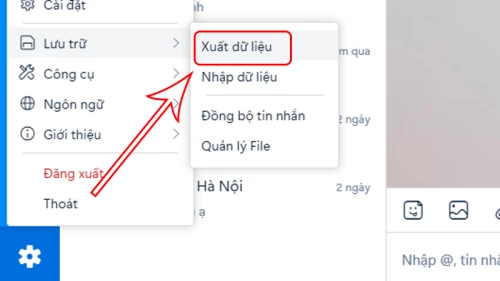
Bước 4: Trên màn hình xuất hiện 4 thông tin: tin nhắn, hình ảnh, tệp tin, video. Bạn cần xuất hết thì tích cả 4, tích bỏ thông tin không muốn khôi phục.
Bước 5: Di chuyển chuột xuống “ xuất dữ liệu” và bạn chỉ cần chờ khôi phục.

Bước 6: Nhấn đóng khi dữ liệu đã sao lưu thành công.
Bạn vừa thực hiện xong bước sao lưu thông tin và tiếp tục bước khôi phục lại những tin nhắn đã bị xóa đã lâu.
Bước 1: Bạn chọn cài đặt => lưu trữ => tiếp tục chọn “ Nhập dữ liệu”.
Bước 2: Click chuột “ chọn file”, sau đó chuyển đến thư mục bạn đã lưu tin nhắn Zalo. Kích chọn tên Zalo và bấm nút Open để chọn.
Bước 3: Chọn “ nhập dữ liệu” bạn cần chờ thời gian hệ thống nhập dữ liệu.
Tổng kết
Bài viết trên, trangcongnghe.vn đang mang đến cho người chơi thông tin về cách sao lưu khôi phục tin nhắn Zalo đã xóa từ lâu. Zalo luôn bảo mật thông tin cá nhân khác hàng một cách an toàn nhất. Bạn nên sao lưu mật khẩu hai lớp để tránh bị đánh mắt mất thông tin. Hy vọng những thông tin trên giúp ích được cho người đọc